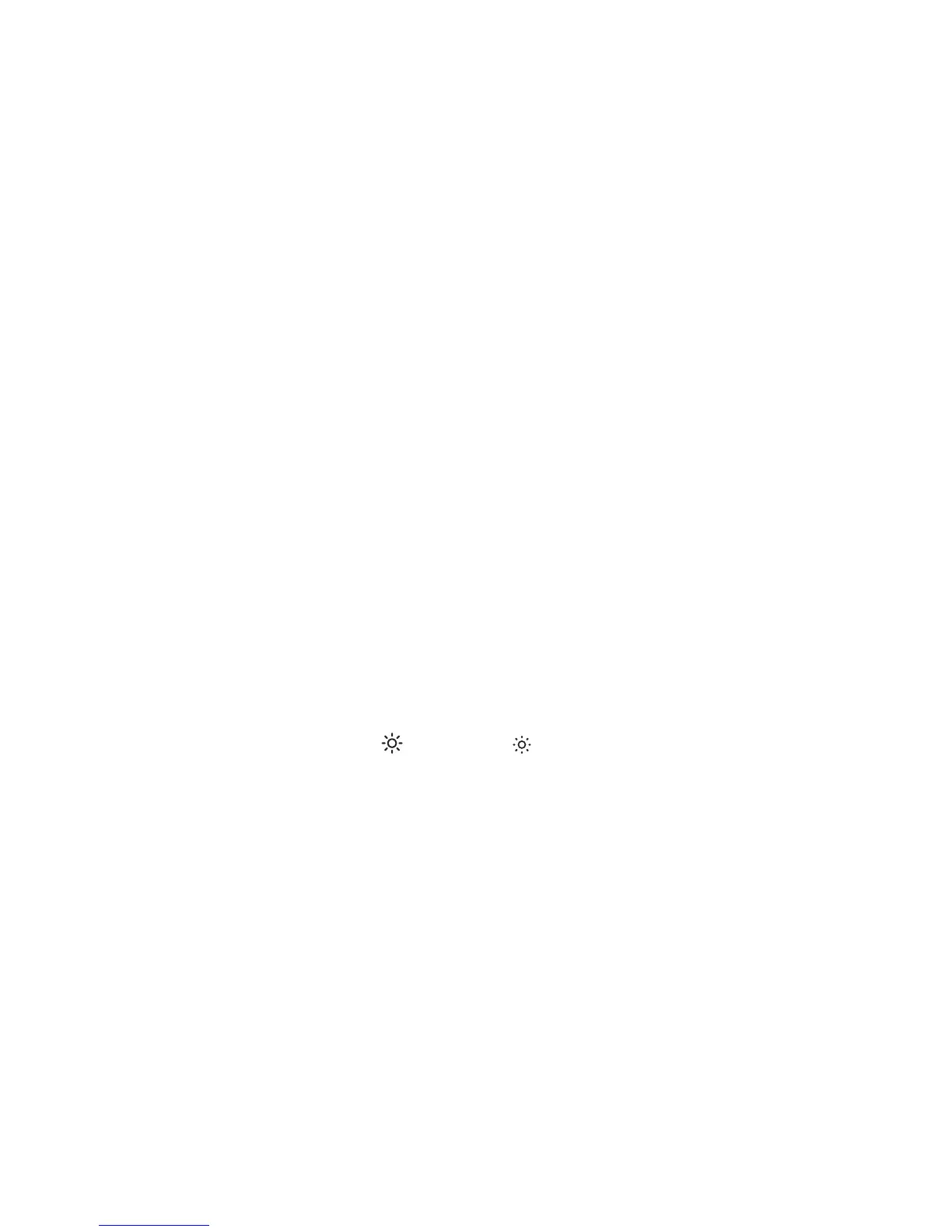24 Hrvatski
Podešavanje Apple LED Cinema Displaya kao dodatnog zaslona
Kad ostavite otvoren poklopac MacBook računala, možete prikazivati istu sliku na
oba zaslona ili koristiti dodatan zaslon kao produžetak vašeg zaslona. Za podešavanje
prikaza slike na oba zaslona ili produžetka zaslona, upotrijebite postavke Monitori.
Za podešavanje prikaza slike na oba zaslona ili produžetka zaslona:
1 Odaberite Apple () > Postavke sustava i zatim kliknite Monitori.
2 Kliknite karticu Raspored i slijedite upute na zaslonu.
Podešavanje razlučivosti, svjetline i boje
Zahvaljujući ugrađenom senzoru okolnog svjetla, Apple LED Cinema Display može
automatski podesiti svjetlinu zaslona prema trenutnoj količini svjetla u prostoriji.
Možete uključiti ili isključiti automatsko podešavanje svjetline u postavkama Monitori.
Za promjenu razlučivosti ili svjetline:
1 Odaberite Apple () > Postavke sustava i zatim kliknite Monitori.
2 Odaberite razlučivost povlačenjem kliznika Svjetlina.
Također možete upotrijebiti tipke za podešavanje svjetline na vanjskoj Apple
tipkovnici kako biste povećali ( ) ili smanjili ( ) svjetlinu vašeg zaslona.
Za promjenu prola boje vašeg zaslona ili za kalibriranje monitora:
1 Kliknite karticu Boja u postavkama Monitori.
2 Odaberite prol boje zaslona ili kliknite Kalibriraj za otvaranje značajke Display
Calibrator Assistant.
Za dodatne informacije o kalibriranju vašeg monitora, odaberite Pomoć > Mac pomoć
u traci s izbornicima i potražite “kalibracija”.